Yamaha RTX ルータでWAN側のIPアドレスを設定する方法をまとめます。GUIを使用する方法とCLIを使用する方法の2通りがありますが、GUIを使用する方法はIPアドレスだけでなく、DNS, NAT, ファイアウォールなど必要そうな初期設定含めて投入されるのに対し、CLIは必要最小限の設定を投入する事ができます。
このページではDHCPを用いてIPアドレスを設定する方法を紹介します。
GUIによるWAN IPアドレス設定
GUI操作の説明
「プロバイダ情報の設定」を押下します。
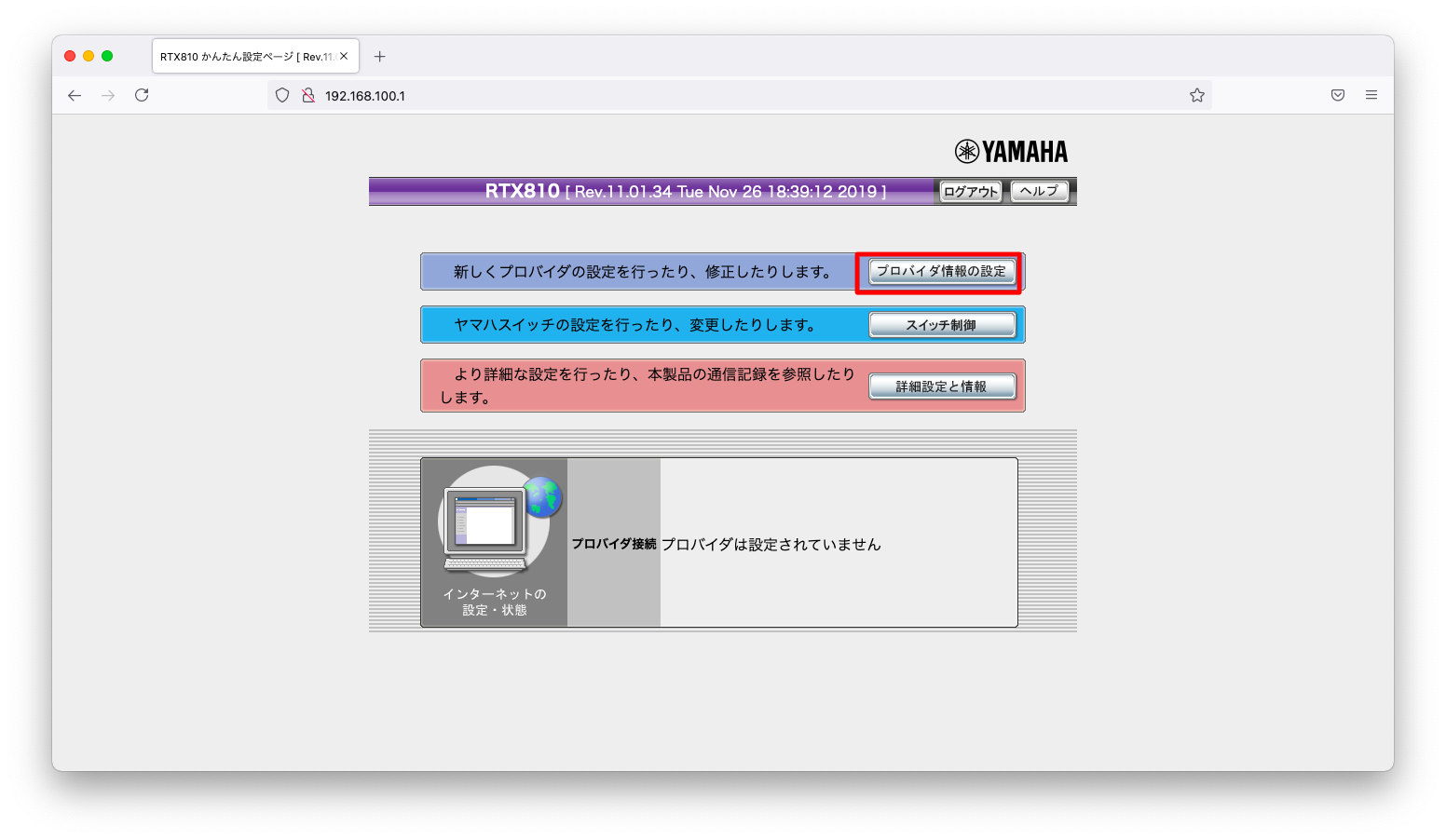
WAN側のIPアドレス指定方法はDHCPによるアドレス取得やPPPoEによる認証とアドレス取得など、回線契約によって様々です。Yamaha RTXはどのような設定が可能かを自動判別します。自動判別が完了するまでしばらくお待ちください。
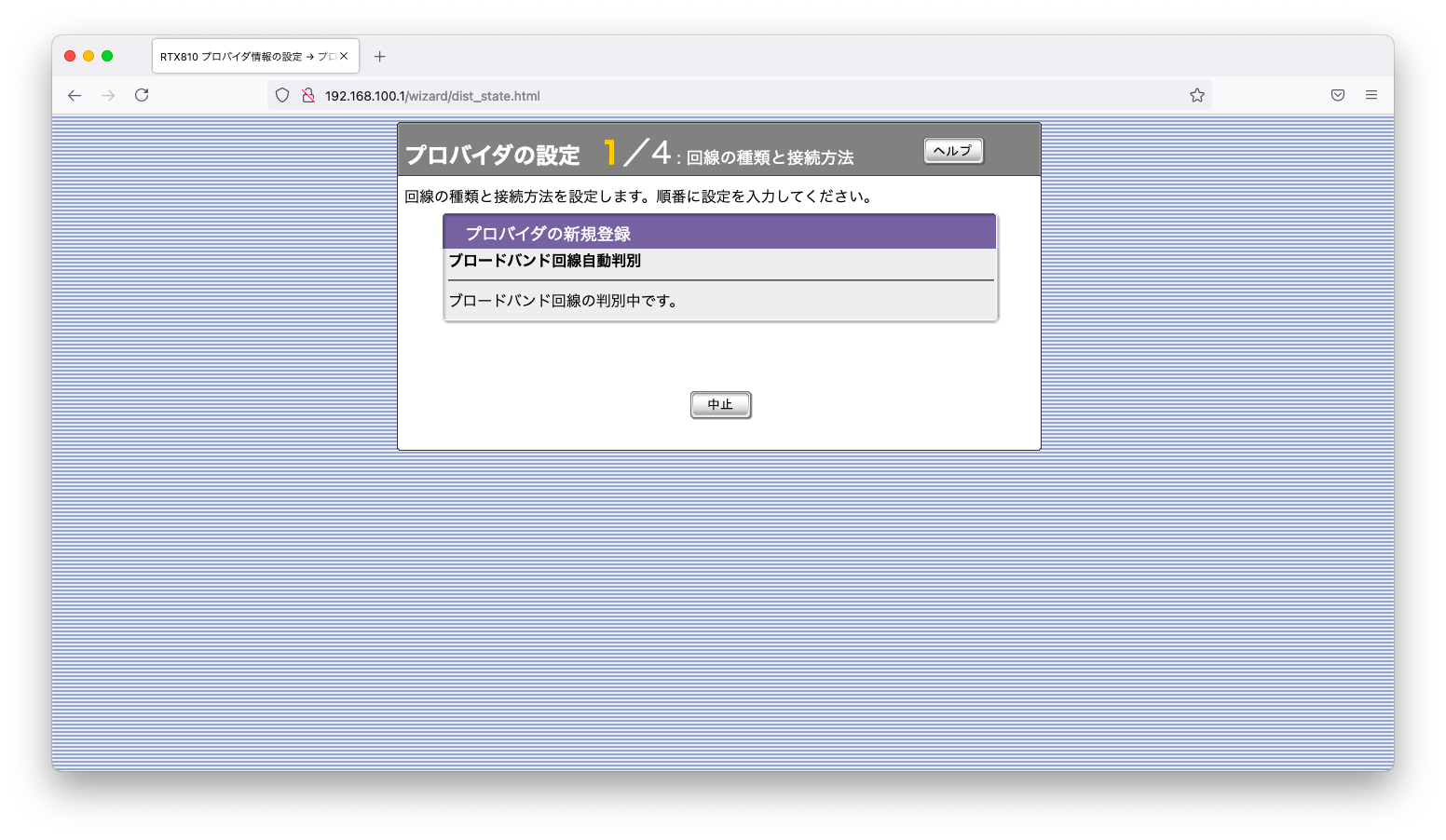
判別が完了すると以下のような画面になります。以下スクリーンショットの場合はDHCPによるアドレス取得が可能なようです。
画面の確認が完了したら「次へ」を押下します。
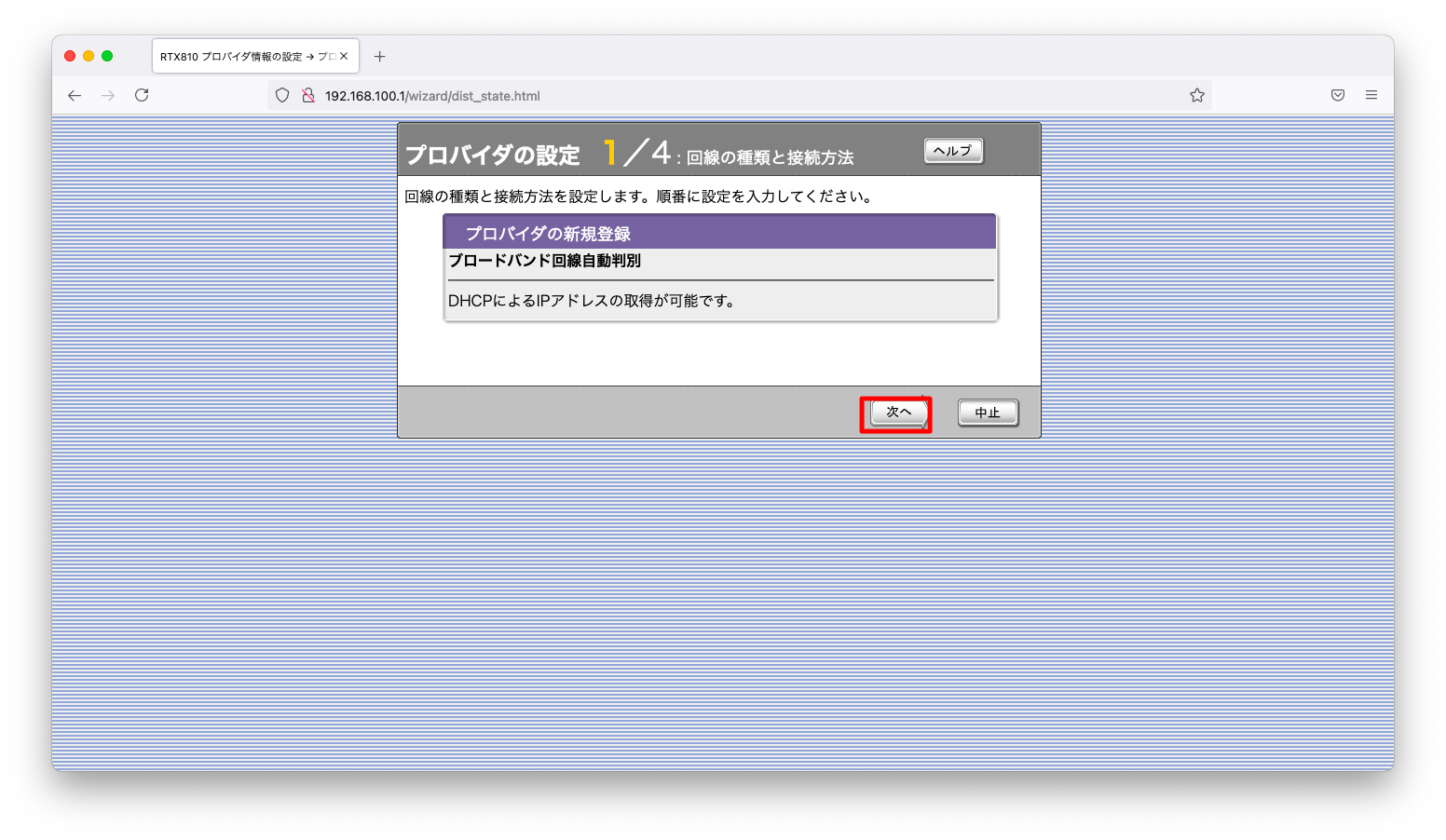
IPアドレスの取得方法を選び「次へ」を押下します。
以下はDHCPを例に挙げています。IPアドレスの取得方法は回線契約によって異なる事をご了承ください。
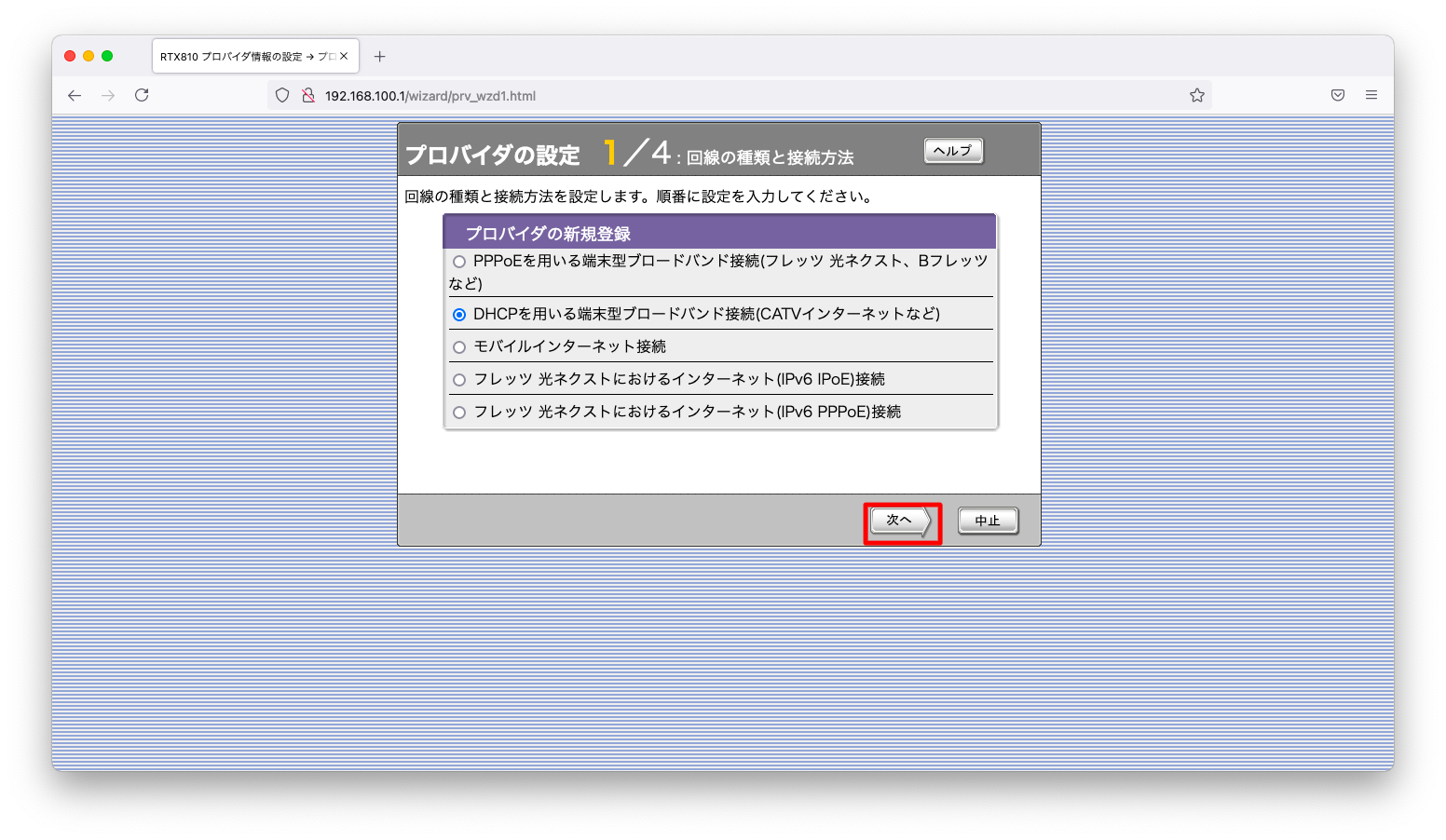
IPアドレスを入力します。DHCPによる動的IPアドレスを指定する事もできれば、静的IPアドレスを指定する事もできます。
DHCPを使用する場合は「DHCPクライアント」にチェックが入っている事を確認し、「次へ」を押下します。
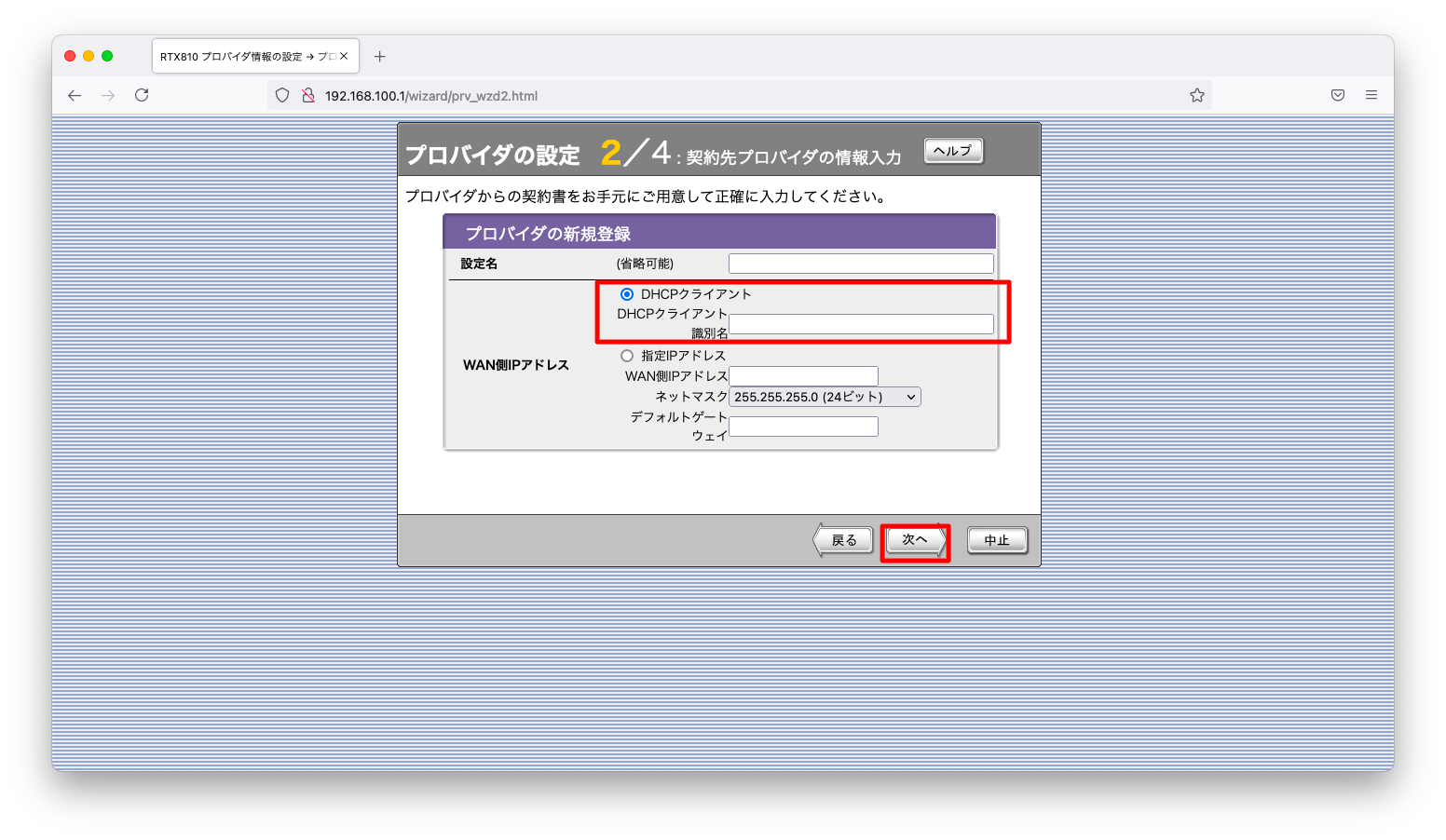
DNSサーバを入力します。DHCPによる動的IPアドレスを指定する事もできれば、静的IPアドレスを指定する事もできます。
DHCPによるDNSサーバ取得を試みる場合は、「DNSサーバアドレスを指定しない、またはプロバイダから自動取得」にチェックが入っている事を確認し、「次へ」を押下します。
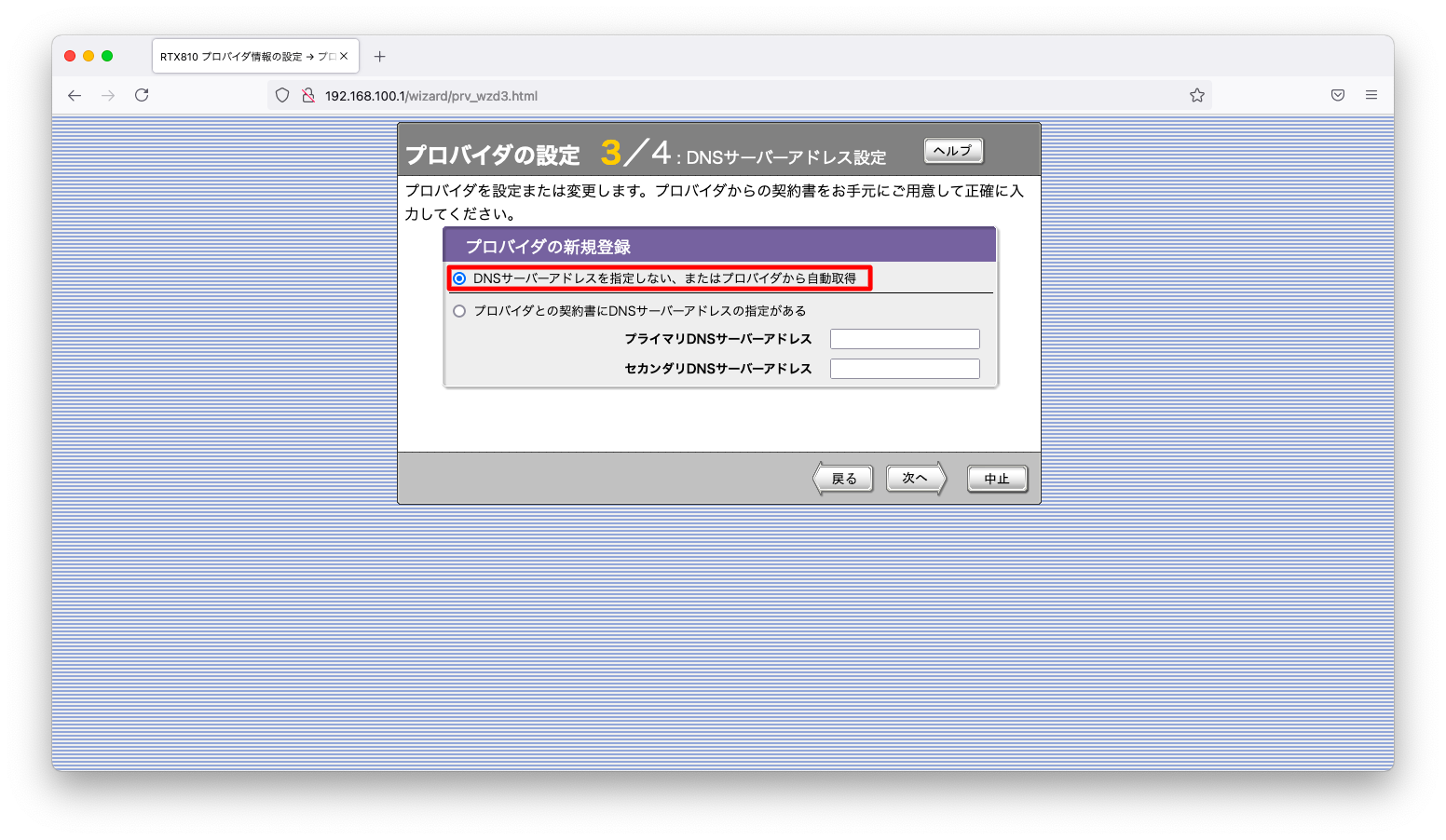
設定の確認画面です。「設定の確定」を押下すると、IPアドレスなどが設定されます。
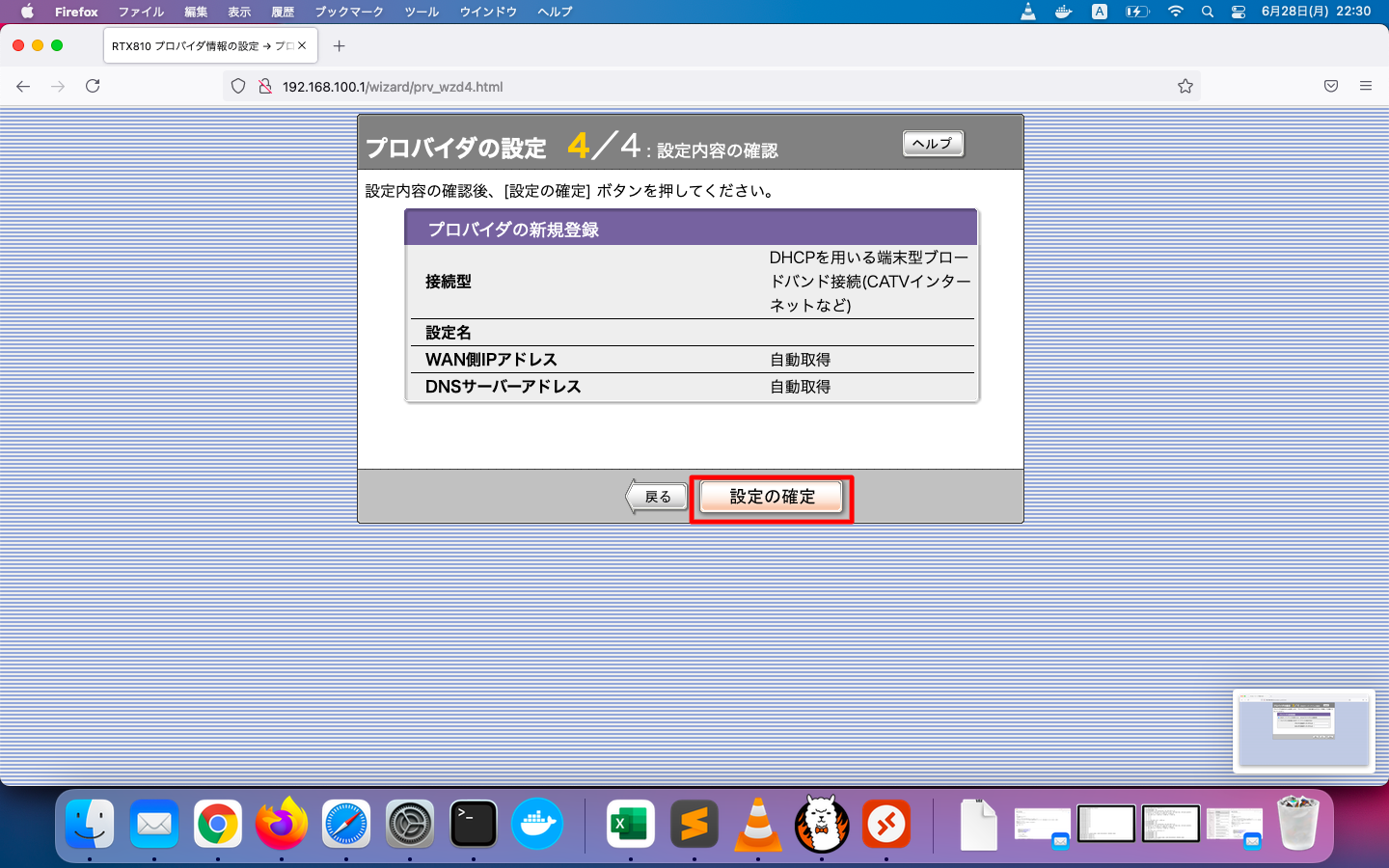
実際に投入される設定の説明
GUIによる設定を行うと、IPアドレスだけでなく、NATやファイアウォールなどインターネット接続に必要となる設定も同時に投入されます。ネットワークに不慣れな人ならば、いわゆる「よろしく設定してくれる」GUI設定の方が楽でしょう。他方、設定を1つ1つ吟味したい方ならばCLIで設定した方が不要な設定削除の手間が省ける分だけ楽かもしれません。
以下にGUIによって投入される設定を示します。
CLIによるWAN IPアドレス設定
IPアドレス設定
“ip lan2 address dhcp”コマンドで、lan2に対してDHCPアドレスを設定できます。このコマンドにはDHCPによってデフォルトゲートウェイを設定するも含まれています。
ip lan2 address dhcp
DHCPによって取得したIPアドレスは”show status lan2″コマンドで確認します。
# show status lan2 LAN2 説明: IPアドレス: 203.165.209.38/22 (DHCP) イーサネットアドレス: 00:a0:de:b0:7b:54 動作モード設定: Auto Negotiation (1000BASE-T Full Duplex) 最大パケット長(MTU): 1500 オクテット プロミスキャスモード: OFF 送信パケット: 74 パケット(6394 オクテット) IPv4(全体/ファストパス): 71 パケット / 0 パケット IPv6(全体/ファストパス): 1 パケット / 0 パケット 受信パケット: 56476 パケット(3395131 オクテット) IPv4: 106 パケット IPv6: 0 パケット
デフォルトゲートウェイは以下showコマンドで確認できます。
# show ip route 宛先ネットワーク ゲートウェイ インタフェース 種別 付加情報 default 203.165.208.1 LAN2 temporary 192.168.100.0/24 192.168.100.1 LAN1 implicit 203.165.208.0/22 203.165.209.38 LAN2 implicit
pingによる疎通確認も可能です。
# ping -c 8.8.8.8 エラー: パラメータは整数で指定してください # ping -c 3 8.8.8.8 8.8.8.8から受信: シーケンス番号=0 ttl=114 時間=12.779ミリ秒 8.8.8.8から受信: シーケンス番号=1 ttl=114 時間=18.158ミリ秒 8.8.8.8から受信: シーケンス番号=2 ttl=114 時間=17.202ミリ秒 3個のパケットを送信し、3個のパケットを受信しました。0.0%パケットロス 往復遅延 最低/平均/最大 = 12.779/16.046/18.158 ミリ秒 #
DNSサーバの指定
DHCPによってDHCPサーバ情報を取得した場合は、そのDHCPサーバを使って名前解決を試みます。
どのようなDHCPサーバを使っているかは、”show status dhcpc”コマンドで確認できます。
# show status dhcpc
インタフェース: LAN2 primary
IP アドレス: 203.165.209.38/22
DHCP サーバ: 172.24.131.XXX
リース残時間: 23時間 8分 51秒
(タイプ) クライアントID: (01) 00 a0 de b0 7b 54 00 02 01
共通情報
DNS サーバ: 203.165.31.XXX
: 122.197.254.XXX
デフォルトゲートウェイ: 203.165.208.1
名前解決を使ったpingが可能な事を確認します。
# ping -c 3 twitter.com 104.244.42.65 (104.244.42.65)から受信: シーケンス番号=0 ttl=55 時間=17.968ミリ秒 104.244.42.65 (104.244.42.65)から受信: シーケンス番号=1 ttl=55 時間=13.142ミリ秒 104.244.42.65 (104.244.42.65)から受信: シーケンス番号=2 ttl=55 時間=12.207ミリ秒 3個のパケットを送信し、3個のパケットを受信しました。0.0%パケットロス 往復遅延 最低/平均/最大 = 12.207/14.439/17.968 ミリ秒 #

